使用更多后,点击打开菜单后,您会发现许多“最近使用过的文档”。经常使用WPS文本编辑文档的朋友会很高兴。那么如何删除最近使用的文档记录呢?让我们以2013版本为例来介绍具体的操作步骤。
删除WPS最近使用的文档记录有两种方式,一种是单次删除,另一种是批量清理。这两种方式有相似的操作步骤。单次删除是单击最近使用的文档旁边的X,而批量清理是右键菜单。菜单中有一个清除无效文档记录的功能。如果文档是灰色的,则表示文档已被删除或路径已被修改。此外,您还可以阻止它显示最近使用的文档或只显示一点点。至于操作,我们将在下面详细介绍。
删除最近打开文档记录
单个删除
单击wps文件打开菜单,然后单击最近使用的文档旁边的Xx,如下所示,将它们从列表中删除。
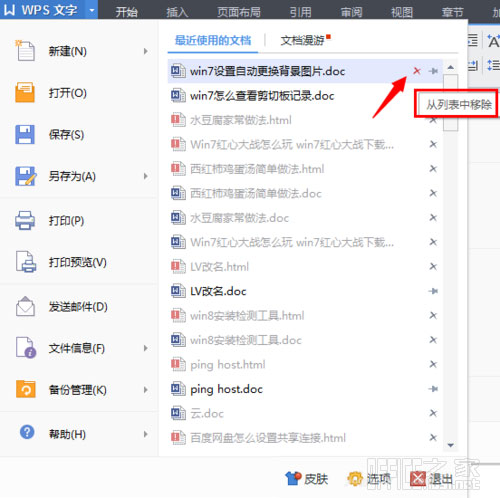
批量清理
当然,如果您想清除所有记录,您可以右键单击最近使用的文档以“清除所有记录”,如下所示
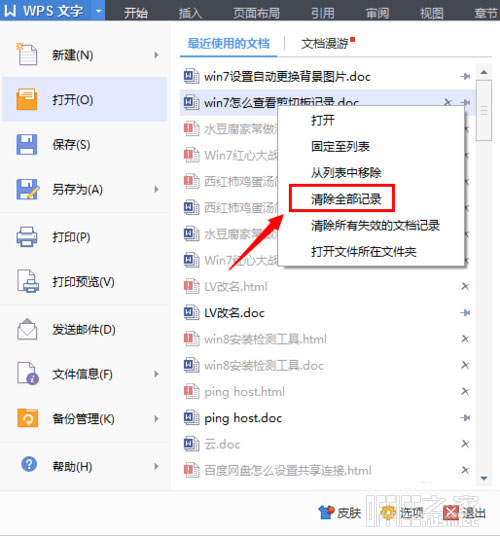
如果您只想清除无效文档记录,您可以选择“清除所有无效文档记录”
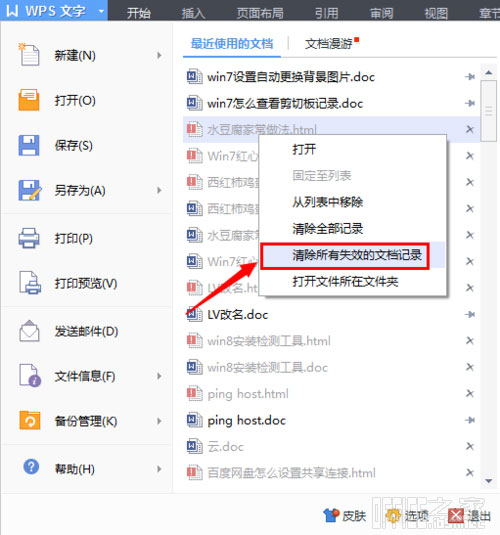
特别提醒:
如果最近使用的文档呈灰色,这意味着文档已被删除或路径已被修改,清理列表只会删除快捷方式,而不会删除文件本身
最近打开文档记录保存设置
1.设置wps最近打开的文档记录保存的条目,并单击工具栏打开wps文本选项
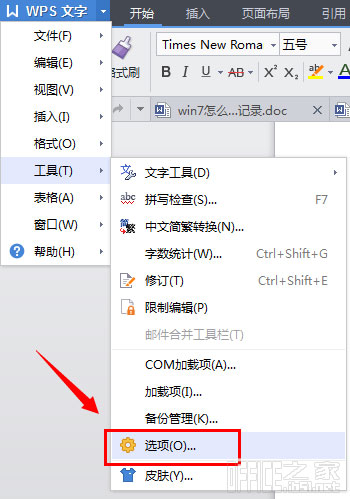
2.单击以输入设置、选项-常规和保存。如果您想取消,请删除“最近文档管理列表文件”前面的复选标记,这样每次打开时都不会显示它。当然,您也可以设置保存和显示较少的条目
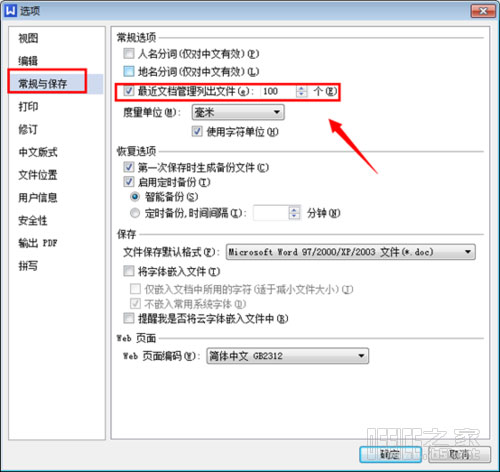
3.保存条目的默认设置是100。如果是个人电脑,请不要取消保存设置
以上是删除WPS最近使用的文档记录的方法。不知道它的朋友可以好好学习它,以防不时需要它。
 office办公软件入门基础教程
office办公软件入门基础教程
